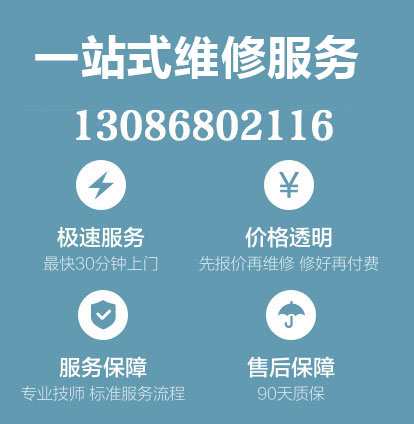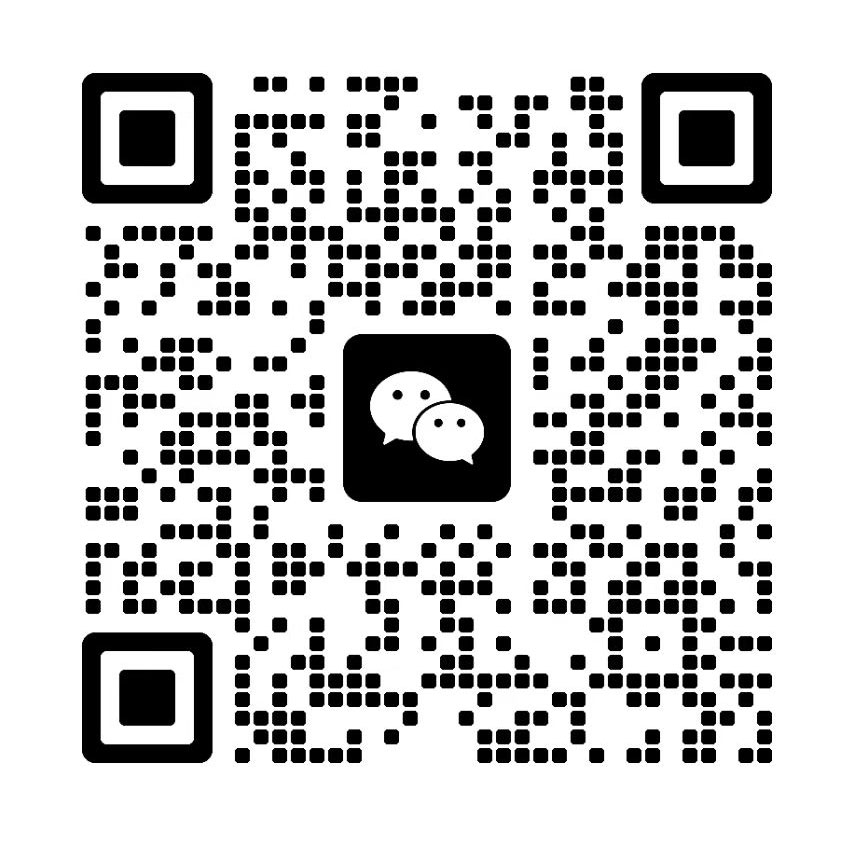- A+
当你在使用电脑时,有可能会遇到磁盘出现问题的情况。比如,你的电脑可能会变得非常慢,或是出现很多卡顿和错误提示,这些情况很可能是由于磁盘损坏所引起的。如果发现磁盘损坏,你需要尽快修复它,并且定期地运行磁盘检查程序,以确保你的电脑最大限度地运行良好。
下面是几种常见的修复磁盘方法:
1.使用Windows内置的磁盘检查工具
这是最常见的修复磁盘的方法之一,Windows内置了一个磁盘检查工具,可以检测和修复你的硬盘驱动器的错误。你可以按照以下步骤打开此检查工具:
1.在Windows资源管理器中,选择“此电脑”上的硬盘驱动器。2.右键单击该驱动器,点击“属性”。3.在硬盘驱动器属性对话框中,选择“工具”选项卡。4.点击“检查”以运行磁盘检查工具。5.如果检查工具发现问题,它将提示你在重启电脑时运行磁盘检查工具。在下次启动时,检查工具将运行并试图修复磁盘问题。
2.使用第三方磁盘诊断工具
除了Windows内置的磁盘检查工具外,你还可以使用一些第三方磁盘诊断工具来检测和修复磁盘问题。这些工具多数是需要下载和安装,并且需要付费使用。一些有效的工具包括HDD Regenerator、SpinRite和CrystalDiskInfo等。
3.重置电脑以恢复磁盘
如果您尝试使用以上方法仍无法修复磁盘错误,则可以尝试执行磁盘重置来清除磁盘。请注意,在执行此过程中,你将失去所有存储在磁盘上的数据。你可以按照以下步骤进行电脑重置:
1.按下电脑开机键,并在启动过程中按下适当的按键进入“BIOS”设置。2.在BIOS设置中找到适当的选项以选择从USB或光盘启动电脑。3.插入操作系统光盘或USB驱动器,选择它并按照屏幕上的指示重新启动电脑。4.按照屏幕上的指示重新安装操作系统,以为电脑创建清新的磁盘分区,并使用新的操作系统重新启动。
总结
如果你的电脑遇到磁盘问题,你不必立即担心。尝试使用Windows内置的磁盘检查工具或第三方磁盘诊断工具来寻求自行修复。如果任何故障,还可以尝试磁盘重置以消除磁盘问题。需要注意的是,进行电脑重置后将会丢失所有数据,因此务必先备份数据。
注:300字限制较为严格,因此有些细节就未能逐一说明。